سؤال
المشكلة: [Fix] تعليق تطبيق Microsoft Photo عند "حفظ باسم" أو "حفظ"
مرحبًا ، لدي هذه المشكلة مع تطبيق Microsoft Photo لأنه يتوقف فقط على "حفظ باسم" أو "حفظ" عندما أحاول تنزيل الصور. يبدو أنه يعمل بشكل جيد عند الاستيراد والتحرير ، لكن الحفظ هو المشكلة. هل لديك أي نصيحة لي حول كيفية إصلاح هذا؟ هل من الممكن أن تكون المشكلة من نهايتي؟
إجابة محلولة
غالبًا ما تتعلق مشكلات تطبيق Microsoft Photo بالمستخدمين ، وتعد الأعطال والتجميد أمرًا طبيعيًا مع البرامج المختلفة ، لذلك لا ينبغي أن يكون مفاجئًا أن هناك شيئًا ما يتسبب في حدوث مشكلات. تم الإبلاغ عن تطبيق الصور عالق عند حفظ المشكلة عبر الإنترنت[1] لأنها ليست مشكلة لسبب واضح لحدوثها.
يذكر الأشخاص أن حفظ أي وسائط عبر تطبيق Microsoft Photos أصبح مستحيلًا بعد الترقية الخاصة لنظام التشغيل. إنه شائع لأن Windows يتم تحديثه[2] تسبب بعض المشكلات في أداء أجهزتك والوظائف التي تتحكم في تطبيقات ووظائف نظام التشغيل الرئيسي. يمكن حلها عن طريق تثبيت أحدث إصدار من Windows إذا كان التحديث هو السبب.
لسوء الحظ ، تخلق المشكلة مشكلات والخلل المزعج عندما لا يمكنك تحرير الصور ، ولكن رؤية معاينة الملف تصبح مشكلة فقط. الخطأ المعين الذي يفيد بأن شيئًا ما ليس على ما يرام مع الأذونات ، لذلك لا يمكنك إجراء تغييرات وحفظها في الملف المختار. في بعض الأحيان ، يعد حفظ النسخة خيارًا. ومع ذلك ، فإن الأشخاص الذين يواجهون تطبيق Microsoft Photo عالقون في Save As أو Save في بعض الأحيان لا يتلقون أي إشارة إضافية ، فقط مشكلة حفظ الملف المطلوب.
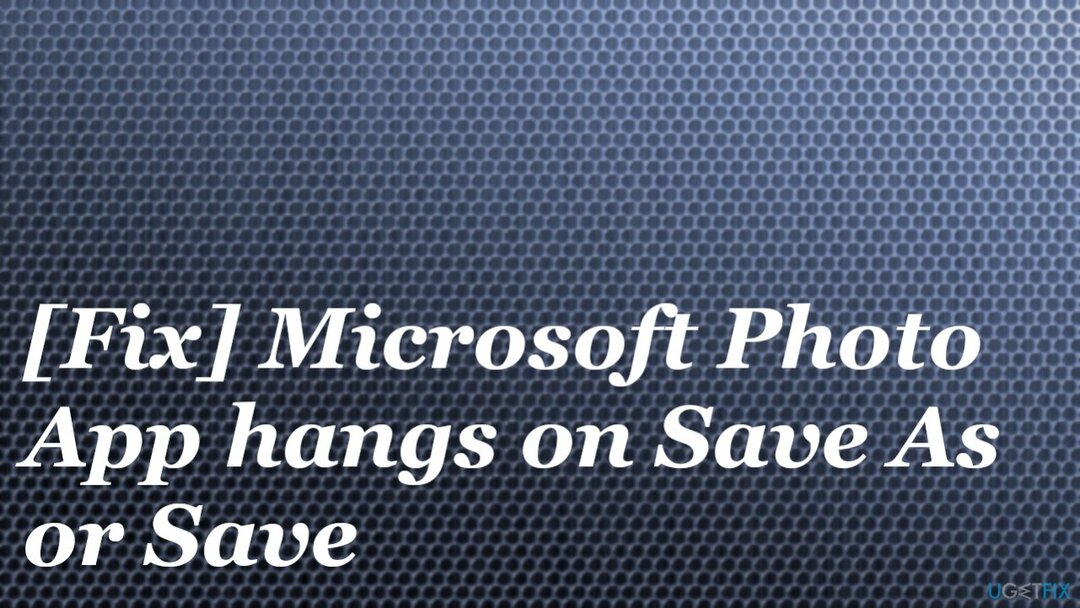
عندما يتم تغيير الأذونات المعينة بسبب التغييرات في نظام التشغيل الخاص بك ، يمكنك حلها بسهولة باستخدام الترقية ، ولكن يمكن أن تتضمن الأسباب الأخرى لتعليق هذا التطبيق على "حفظ باسم" أو "حفظ" تعديلات في مجلدات النظام ، والميزات ، البرامج. يمكن أن يكون سبب هذه البرامج الضارة[3] العدوى ومخلفات أضرار الفيروسات أو من خلال تفاعلك مع الإعدادات والتفضيلات.
يمكن إصلاح التلف المعين والقطع المتغيرة باستخدام تطبيقات مثل Reimageغسالة ملابس ماك X9 لأن هذا البرنامج يعمل تلقائيًا على إصلاح البيانات التي بها مشاكل. تشمل الحلول الأخرى الترقيات المباشرة للتطبيق نفسه ونظام التشغيل ، والمزيد من التعديلات المتعمقة في التفضيلات. لذا تأكد من اتباع الخطوات عن كثب وإجراء جميع التغييرات المطلوبة بنفسك لإصلاح تطبيق الصور العالق في مشكلة الحفظ.
1. قم بتحديث تطبيق الصور
لإصلاح النظام التالف ، يجب عليك شراء الإصدار المرخص من Reimage Reimage.
- افتح متجر Microsoft.
- انقر فوق النقاط الثلاث في الجزء العلوي الأيمن لفتح قائمة السياق.
- أختر التنزيلات والتحديثات.
- يختار احصل على التحديثات لتثبيت التحديثات.
2. قم بتحديث نظام التشغيل Windows
لإصلاح النظام التالف ، يجب عليك شراء الإصدار المرخص من Reimage Reimage.
- اضغط على يبدأ وابحث عن رمز الترس لفتحه إعدادات.
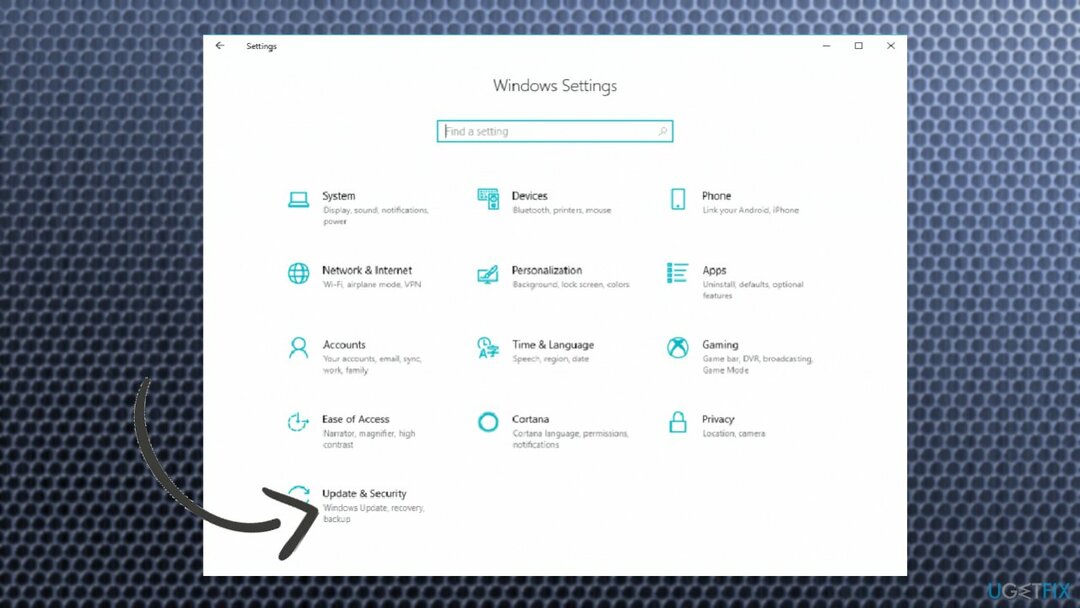
- انقر التحديث والأمان.
- اختار تحقق من وجود تحديثات.
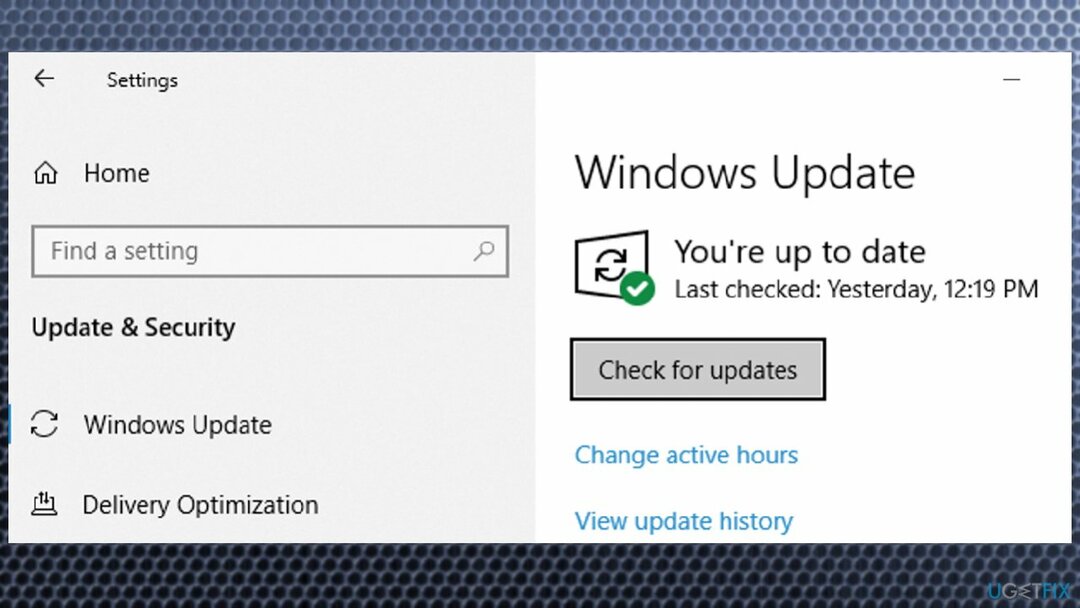
- قم بتثبيت أي تحديثات معلقة لإصلاح مشكلات معينة.
3. استكشاف الاخطاء
لإصلاح النظام التالف ، يجب عليك شراء الإصدار المرخص من Reimage Reimage.
- انتقل إلى إعدادات.
- أختر التحديث والأمان.
- يختار استكشاف الاخطاء.
- انقر فوق تطبيقات متجر Windows من القائمة.
- نجاح قم بتشغيل مستكشف الأخطاء ومصلحها.
- أعد تشغيل الكمبيوتر.
4. إزالة للقراءة فقط من الصور
لإصلاح النظام التالف ، يجب عليك شراء الإصدار المرخص من Reimage Reimage.
-
انقر على اليمين في الملف لا يمكنك حفظه وتحديده الخصائص.
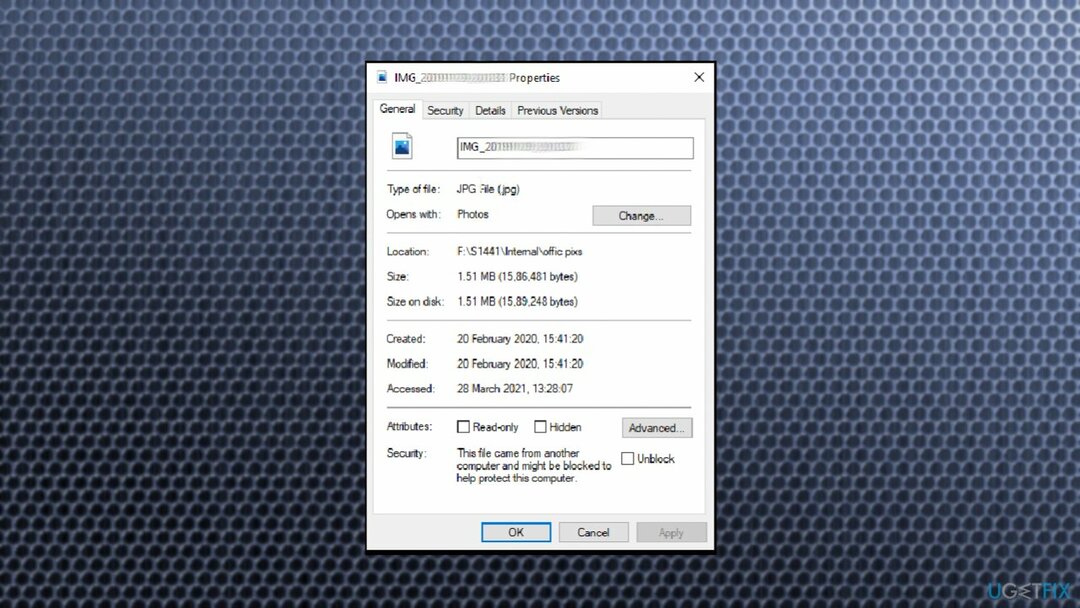
- حدد ملف عام التبويب.
- تحت صفات، قم بإلغاء تحديد يقرأ فقط صندوق.
- انقر يتقدم.
- ثم اختر موافقلحفظ التغييرات بشكل كامل.
5. إصلاح تطبيق Microsoft Photos
لإصلاح النظام التالف ، يجب عليك شراء الإصدار المرخص من Reimage Reimage.
- اذهب إلى إعدادات.
- أختر تطبيقات.
- انقر فوق التطبيقات والميزات على اليسار.
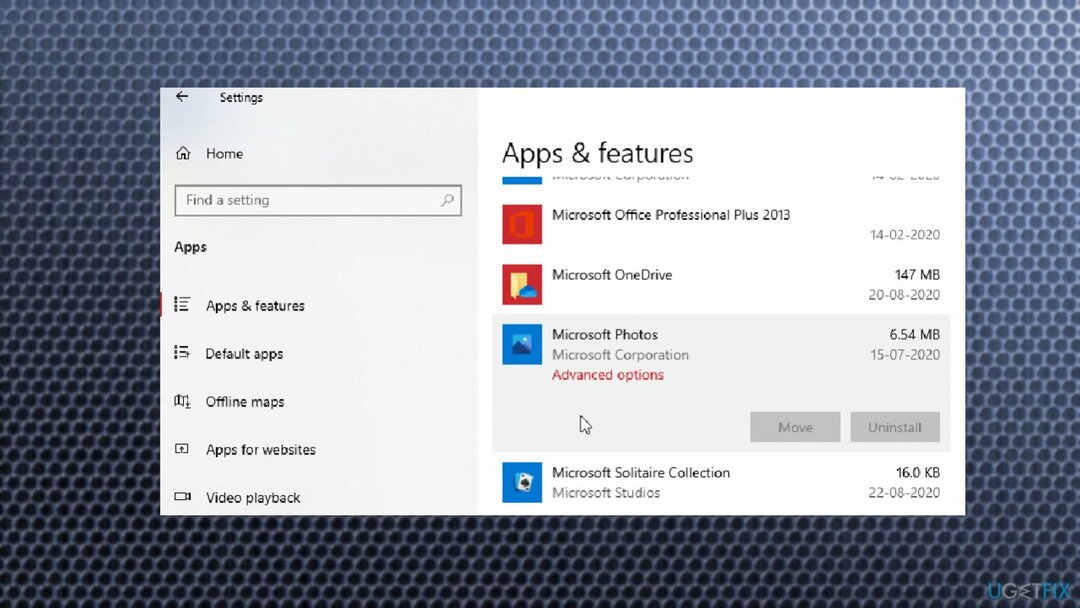
- ثم اختر ملف تطبيق Microsoft Photos وانقر خيارات متقدمة تحته.
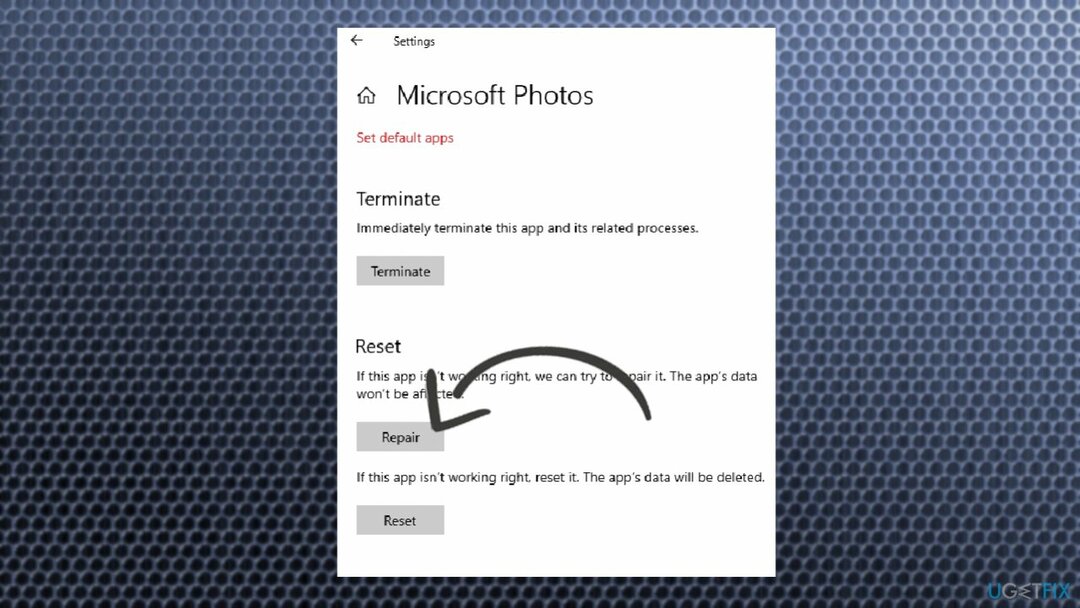
- ضرب بصلح زر.
6. أعد تعيين تطبيق صور Microsoft
لإصلاح النظام التالف ، يجب عليك شراء الإصدار المرخص من Reimage Reimage.
- اذهب إلى إعدادات مرة أخرى ، وتحت خيارات متقدمة من تطبيق Microsoft Photos ، اختر ملف إعادة ضبط زر.
- هذا الخيار سوف يحذف البيانات.
7. احصل على ملكية المجلد
لإصلاح النظام التالف ، يجب عليك شراء الإصدار المرخص من Reimage Reimage.
قد لا يكون لديك إذن لحفظ الوسائط في مجلد معين لأن المجلد الوجهة لم يتم تعيينه بشكل صحيح. تحقق من الملكية أو اختر مجلدًا مختلفًا للحفظ.
- ابحث عن CMD في الشريط الموجود في الأسفل.
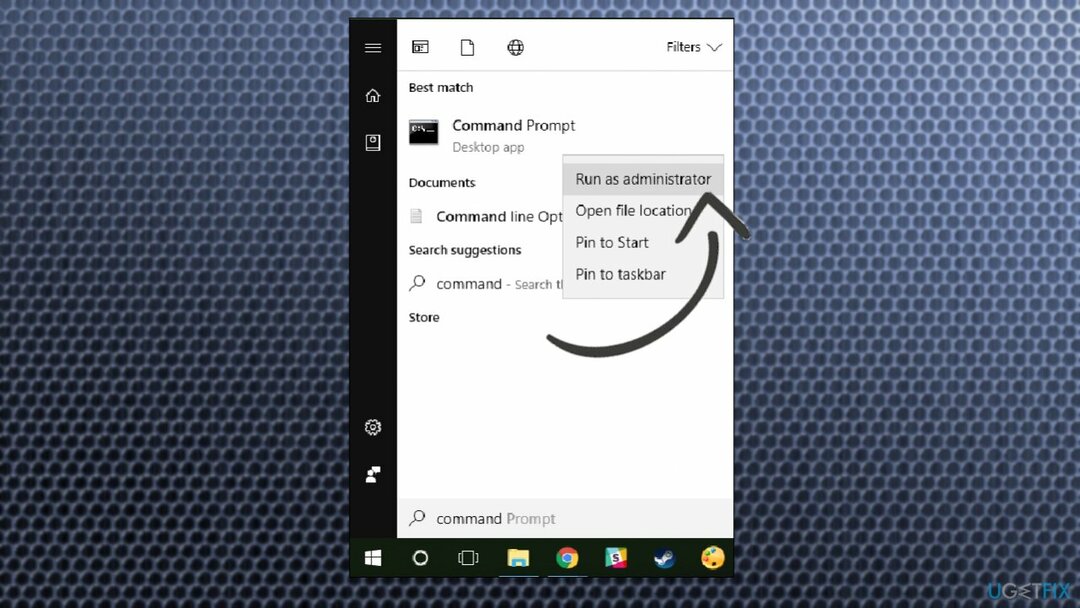
- اختر موجه الأوامر مع حقوق المسؤول.
- إذا تلقيت مطالبة التحكم في حساب المستخدم (UAC) ، فانقر فوق نعم.
- نوع:
الاستيلاء / ف - صحافة يدخل.
- هنا المسار هو موقع الملف / المجلد في File Explorer ، حيث تريد حفظ الوسائط.
- نوع:
ICACLS / مسؤولو المنح: F - صحافة يدخل.
- إعادة تشغيل الكمبيوتر.
8. حاول إعادة تثبيت التطبيق
لإصلاح النظام التالف ، يجب عليك شراء الإصدار المرخص من Reimage Reimage.
- نوع بوويرشيل في مربع البحث.
- انقر على اليمين نوافذ بوويرشيل واختر تشغيل كمسؤول.
- اكتب الأمر التالي واضغط على Enter:
Set-ExecutionPolicy غير مقيد - جرب الأمر واتبعه أدخل:
Get-AppxPackage -allusers Microsoft. شبابيك. الصور | Foreach {Add-AppxPackage -DisableDevelopmentMode -Register “$ ($ _. InstallLocation) \\ AppXManifest.xml”}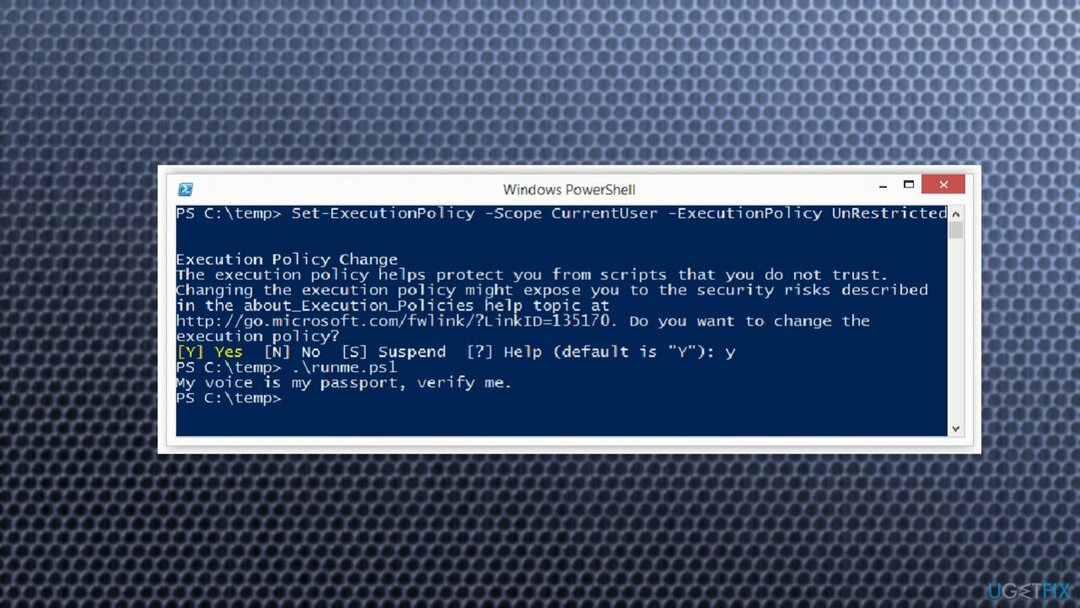
- يجب إعادة تثبيت التطبيق.
قم بإصلاح أخطائك تلقائيًا
يحاول فريق ugetfix.com بذل قصارى جهده لمساعدة المستخدمين في العثور على أفضل الحلول للقضاء على أخطائهم. إذا كنت لا تريد المعاناة مع تقنيات الإصلاح اليدوي ، فيرجى استخدام البرنامج التلقائي. تم اختبار جميع المنتجات الموصى بها والموافقة عليها من قبل المتخصصين لدينا. الأدوات التي يمكنك استخدامها لإصلاح الخطأ مدرجة أدناه:
عرض
افعلها الآن!
تنزيل Fixسعادة
يضمن
افعلها الآن!
تنزيل Fixسعادة
يضمن
إذا فشلت في إصلاح الخطأ باستخدام Reimage ، فاتصل بفريق الدعم للحصول على المساعدة. من فضلك ، أخبرنا بكل التفاصيل التي تعتقد أنه يجب أن نعرفها عن مشكلتك.
تستخدم عملية الإصلاح الحاصلة على براءة اختراع قاعدة بيانات تضم 25 مليون مكون يمكنها استبدال أي ملف تالف أو مفقود على كمبيوتر المستخدم.
لإصلاح النظام التالف ، يجب عليك شراء الإصدار المرخص من Reimage أداة إزالة البرامج الضارة.

للبقاء مجهول الهوية تمامًا ومنع مزود خدمة الإنترنت و الحكومة من التجسس عليك ، يجب عليك توظيف الوصول إلى الإنترنت الخاص VPN. سيسمح لك بالاتصال بالإنترنت أثناء عدم الكشف عن هويتك تمامًا عن طريق تشفير جميع المعلومات ، ومنع أجهزة التتبع ، والإعلانات ، وكذلك المحتوى الضار. والأهم من ذلك ، أنك ستوقف أنشطة المراقبة غير القانونية التي تقوم بها وكالة الأمن القومي والمؤسسات الحكومية الأخرى من وراء ظهرك.
يمكن أن تحدث ظروف غير متوقعة في أي وقت أثناء استخدام الكمبيوتر: يمكن إيقاف تشغيله بسبب انقطاع التيار الكهربائي ، أ يمكن أن تحدث شاشة الموت الزرقاء (BSoD) ، أو يمكن أن تحدث تحديثات Windows العشوائية للجهاز عندما تذهب بعيدًا الدقائق. نتيجة لذلك ، قد تُفقد واجباتك المدرسية والمستندات المهمة والبيانات الأخرى. ل استعادة الملفات المفقودة ، يمكنك استخدامها استعادة البيانات برو - يبحث في نسخ الملفات التي لا تزال متوفرة على القرص الصلب الخاص بك ويسترجعها بسرعة.